スマートホームLSminiの設定の仕方です!
非常にシンプルで簡単なので安心してください!
目次
LSminiアプリをインストール
まずはLiveSmart(リブスマート)アプリをインストールします。これはLSminiのアプリで、このアプリを使って外からエアコンを操作などできるようになりますので、必須です。

アカウント作成
アプリを開くと、下の画面になります。まずは、アカウントを作成します。
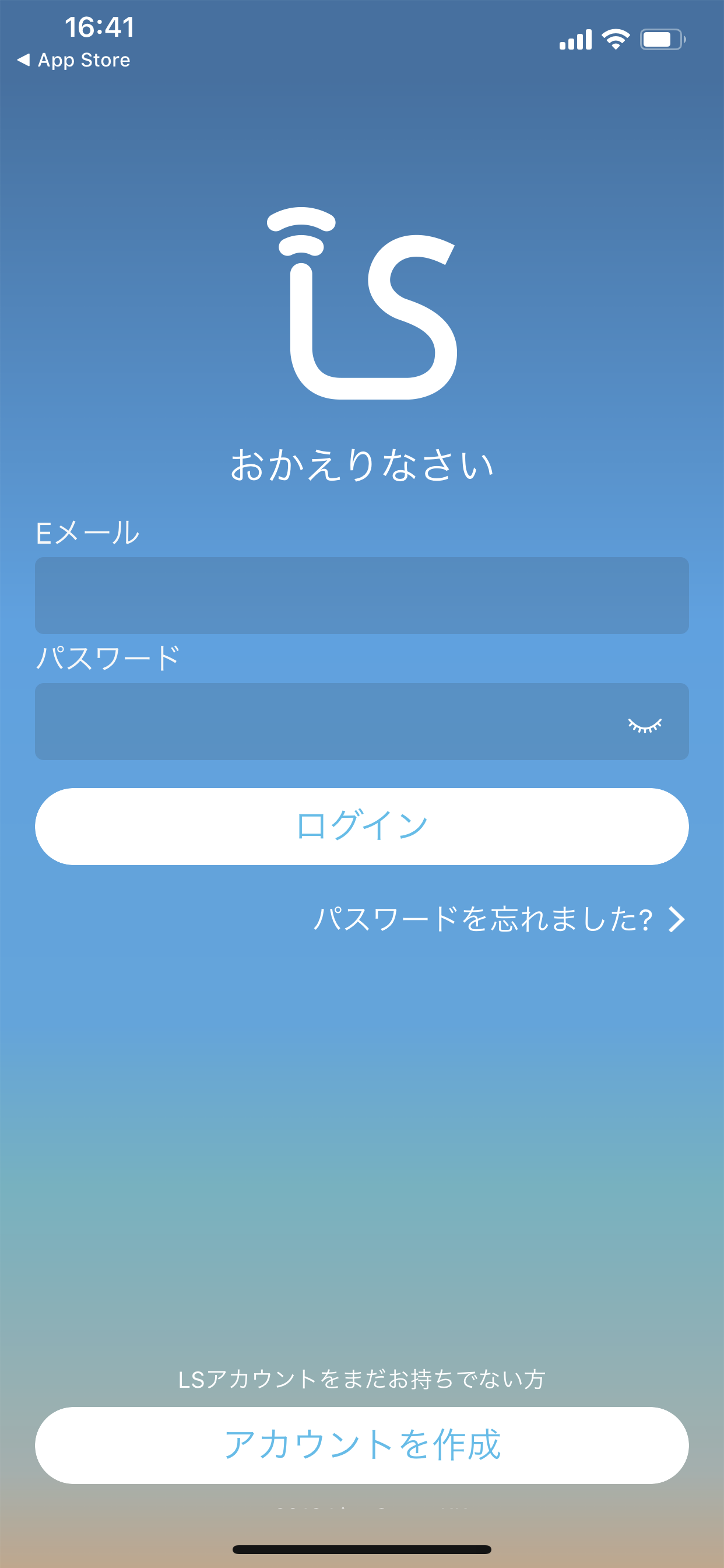
メール登録
アカウントを作成を選択し、メール認証画面にいきます。登録するEメールを打ち込み、アカウントを作成を選択します。
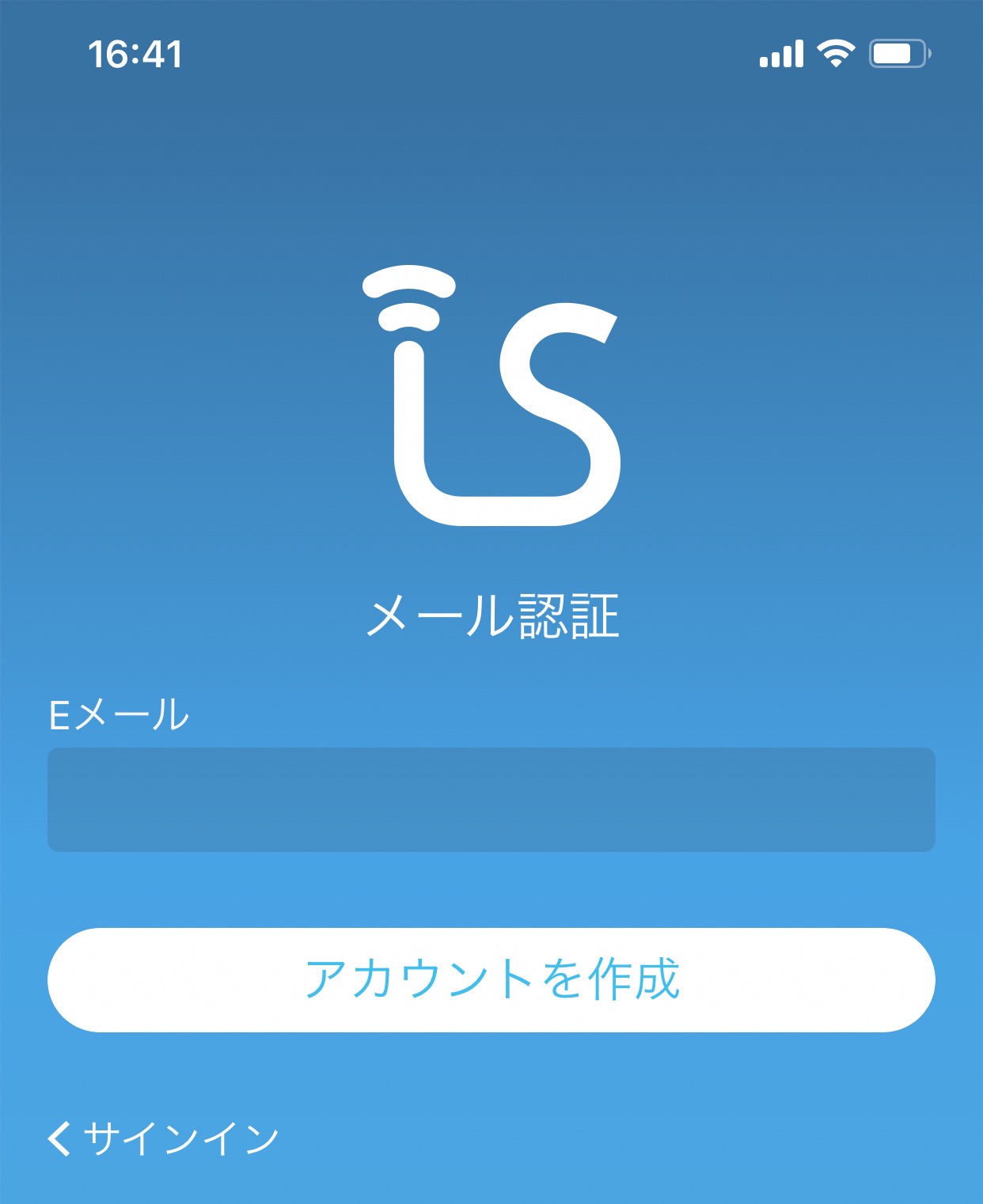
メール認証
打ち込んだEメールアドレスに、認証の為のメールが送られてきます。
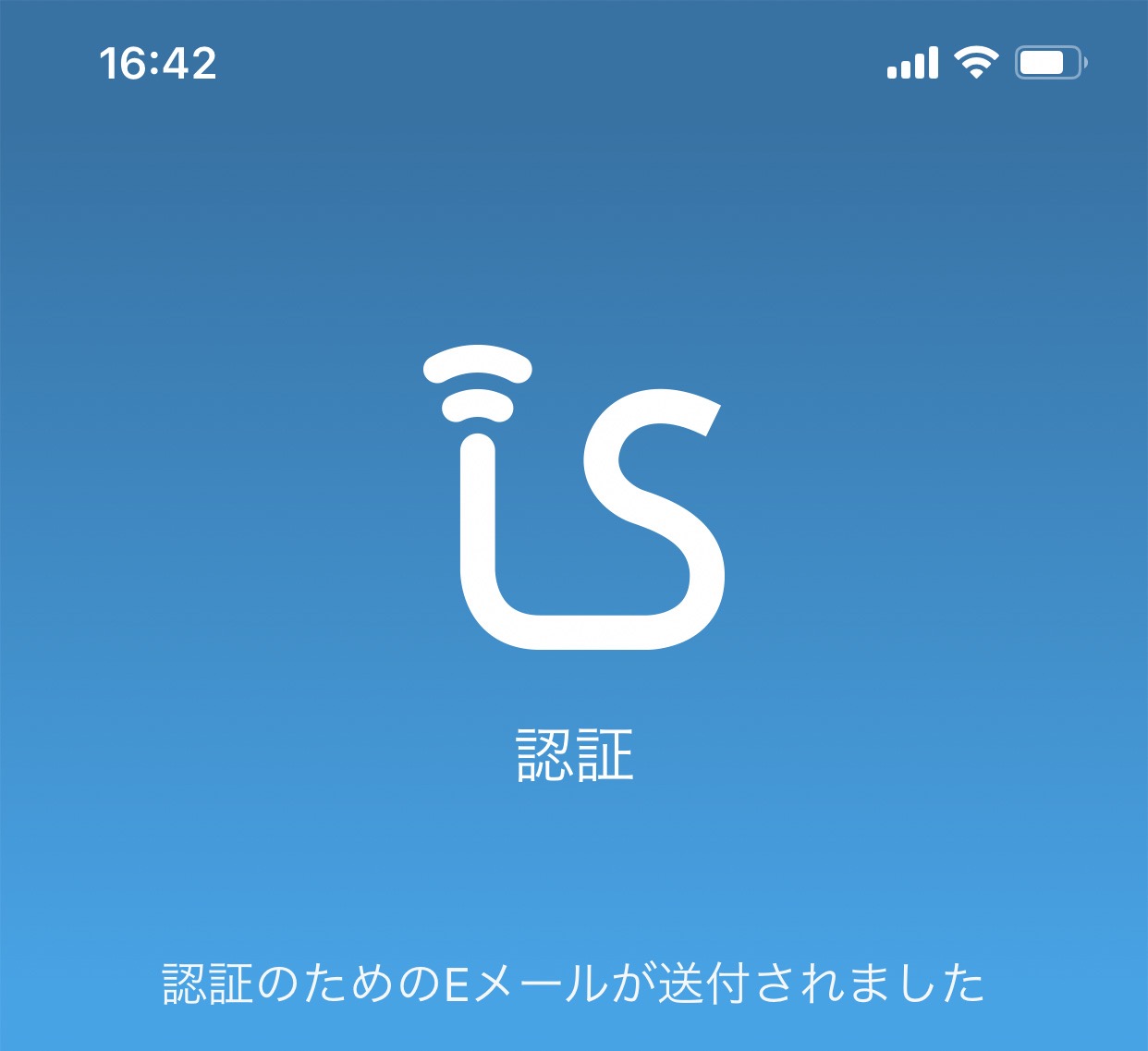
メールを開くと、Eメールを認証する。というリンクをクリックします。
認証が成功すると下の画像が表示され、認証成功です。
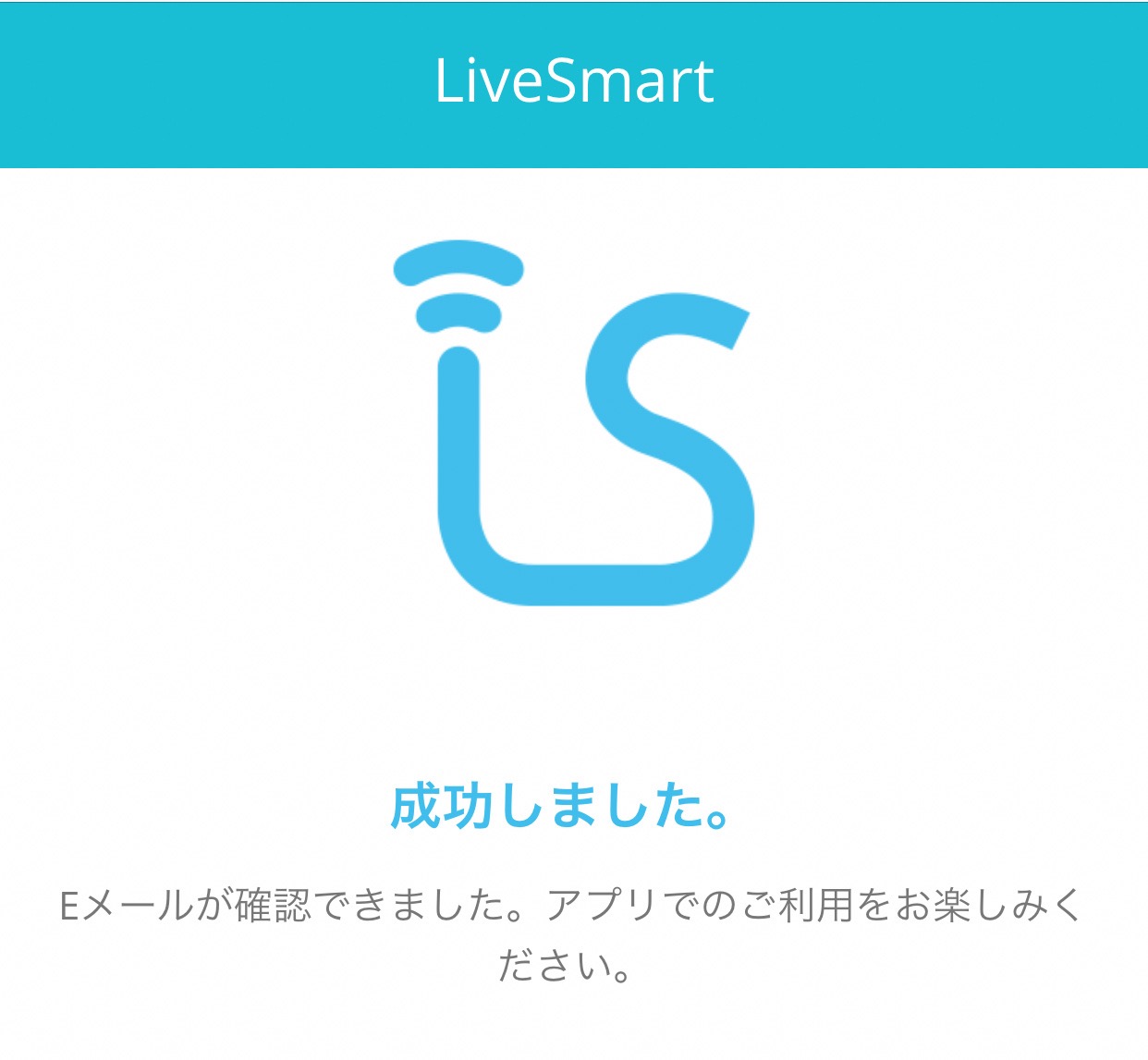
ユーザー名&パスワード
続いて、ユーザー名とパスワードの設定です。ご自身の好きなユーザー名、パスワードを登録してください。電話番号は任意なので、登録しなくて大丈夫です。私は登録したくなかったので、登録してません。
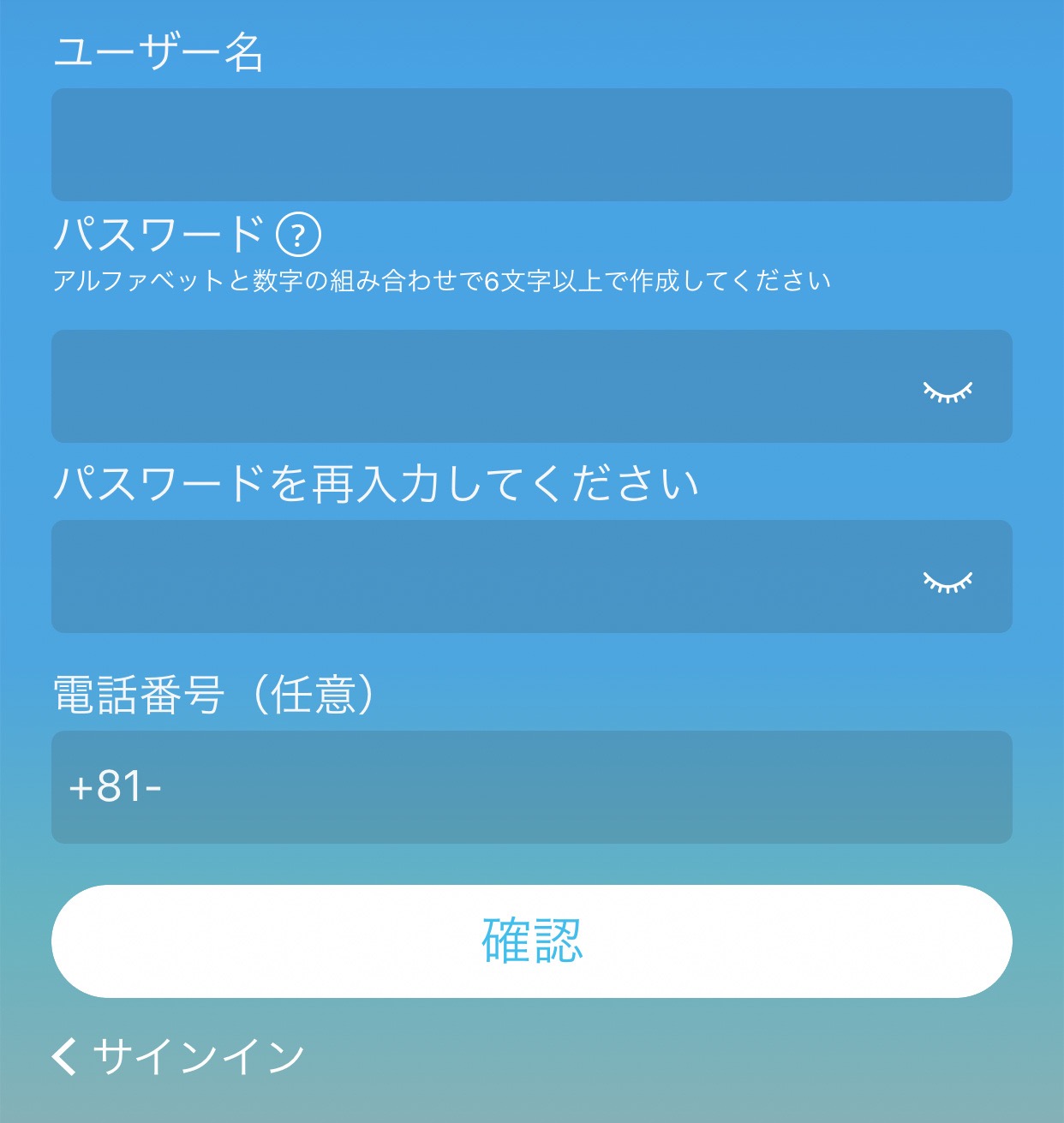
利用規約同意
最後にサービスを利用するにあたっての同意になるので、同意しますを選択します。
無料なので大丈夫です!
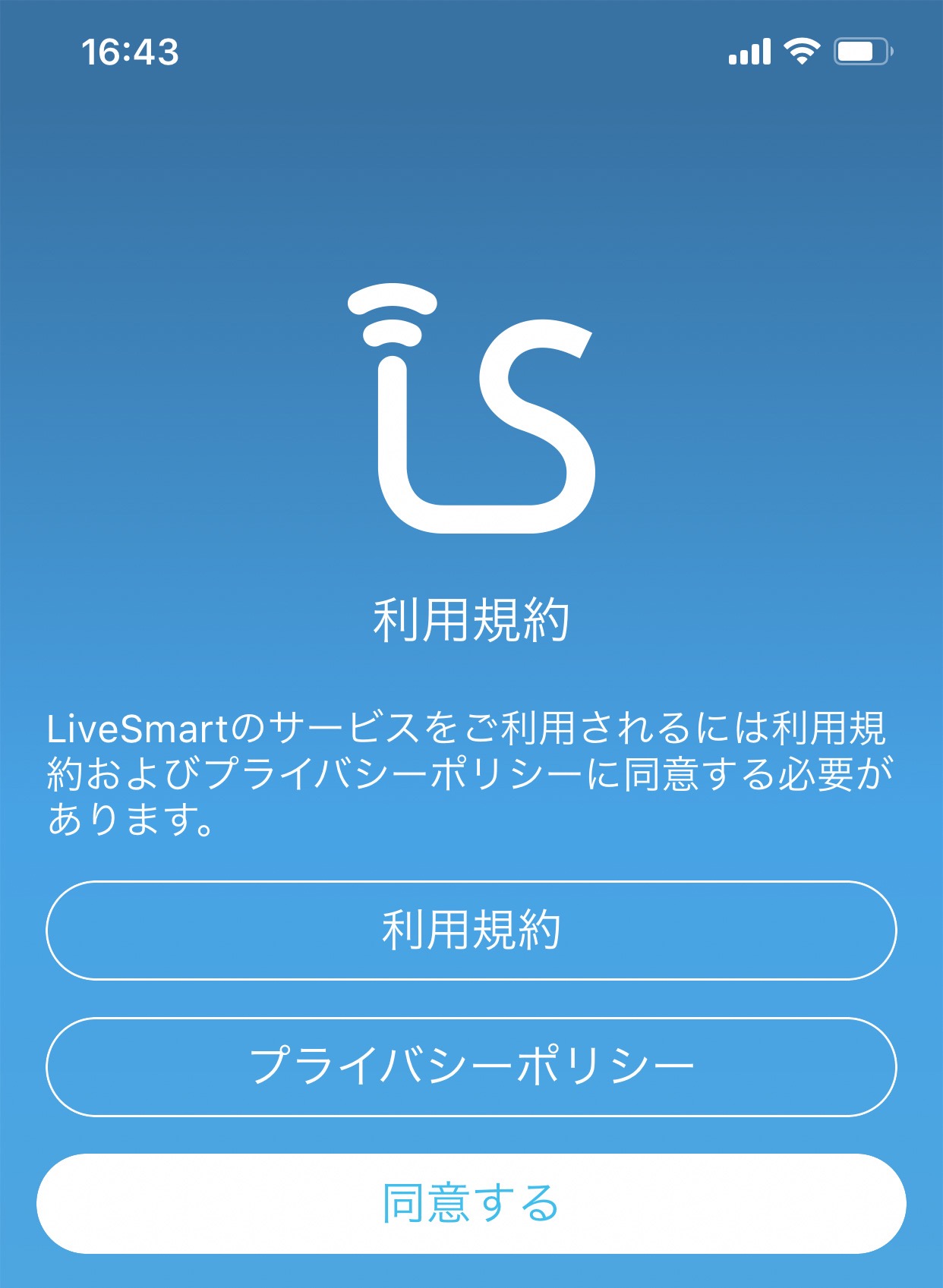
LSmini本体設定
アカウント作成が完了したので、次はLS本体の設定をします。
今回はLSminiの設定になりますので、左のLSminiを選択します。
このLSmini本体に名前をつけれます。
自分の部屋に本体を置くなら、『自分の部屋』や、リビングに置くなら『リビング』などシンプルに付けた方がわかりやすいです。
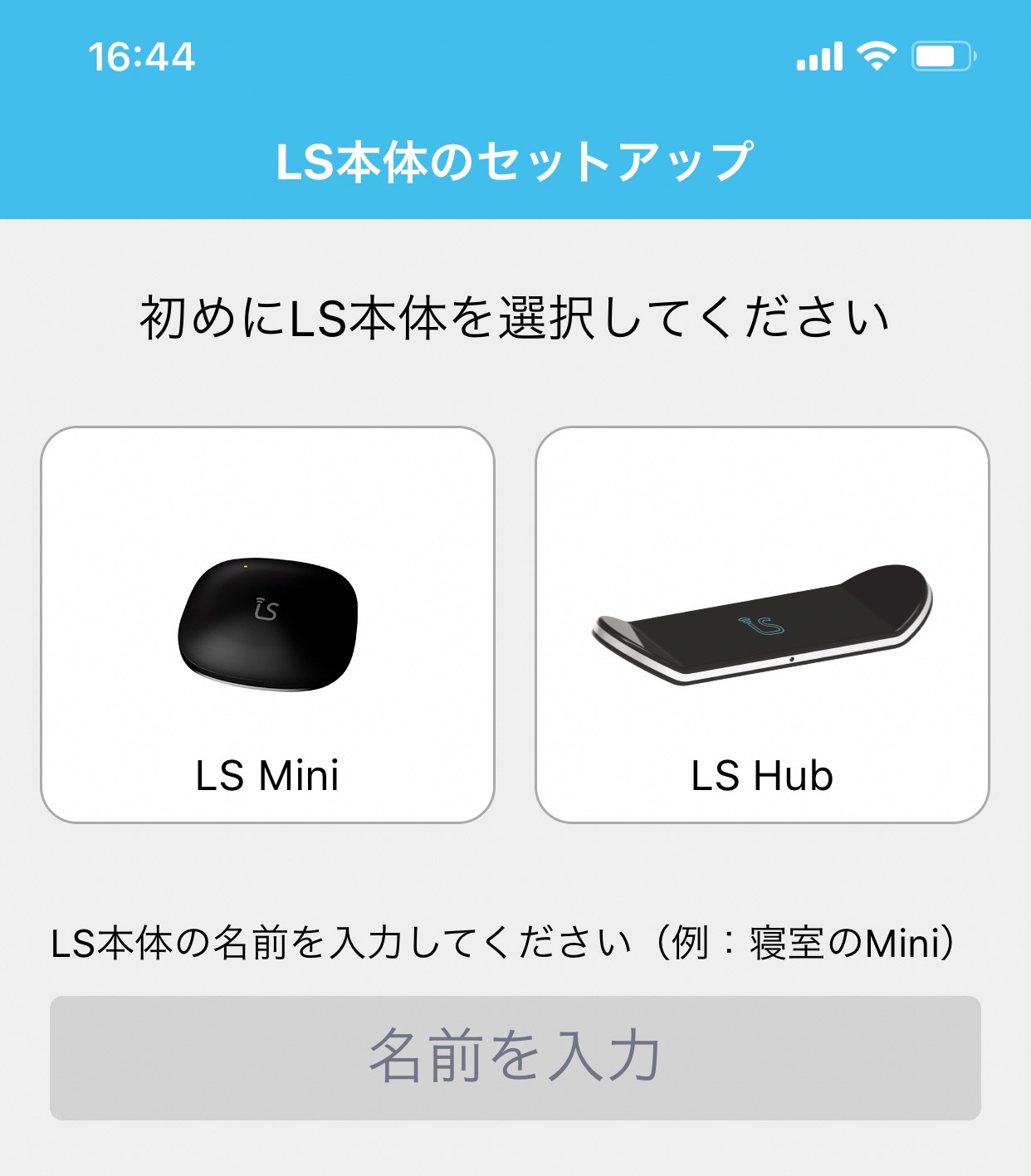
Wi-Fi設定
LSmini本体のWi-Fi設定をします。
ご家庭で使っているWi-Fiのパスワードなどを設定します。
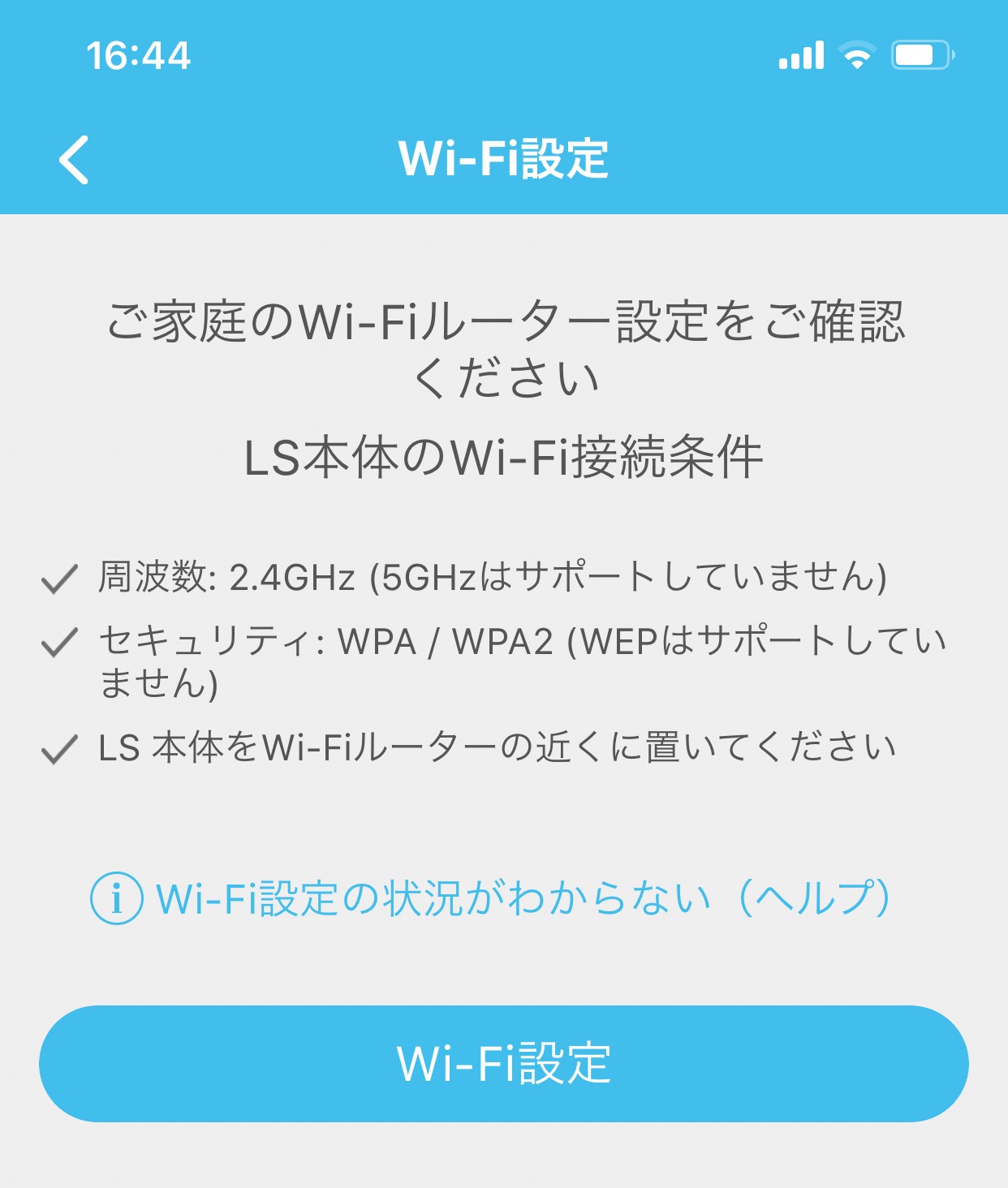
設定後、LSminiのLEDライトが赤く点灯します。
スマホのWi-Fi設定画面を開き、Wi-Fi接続でLS-miniという名前のWi-Fiを選択します。
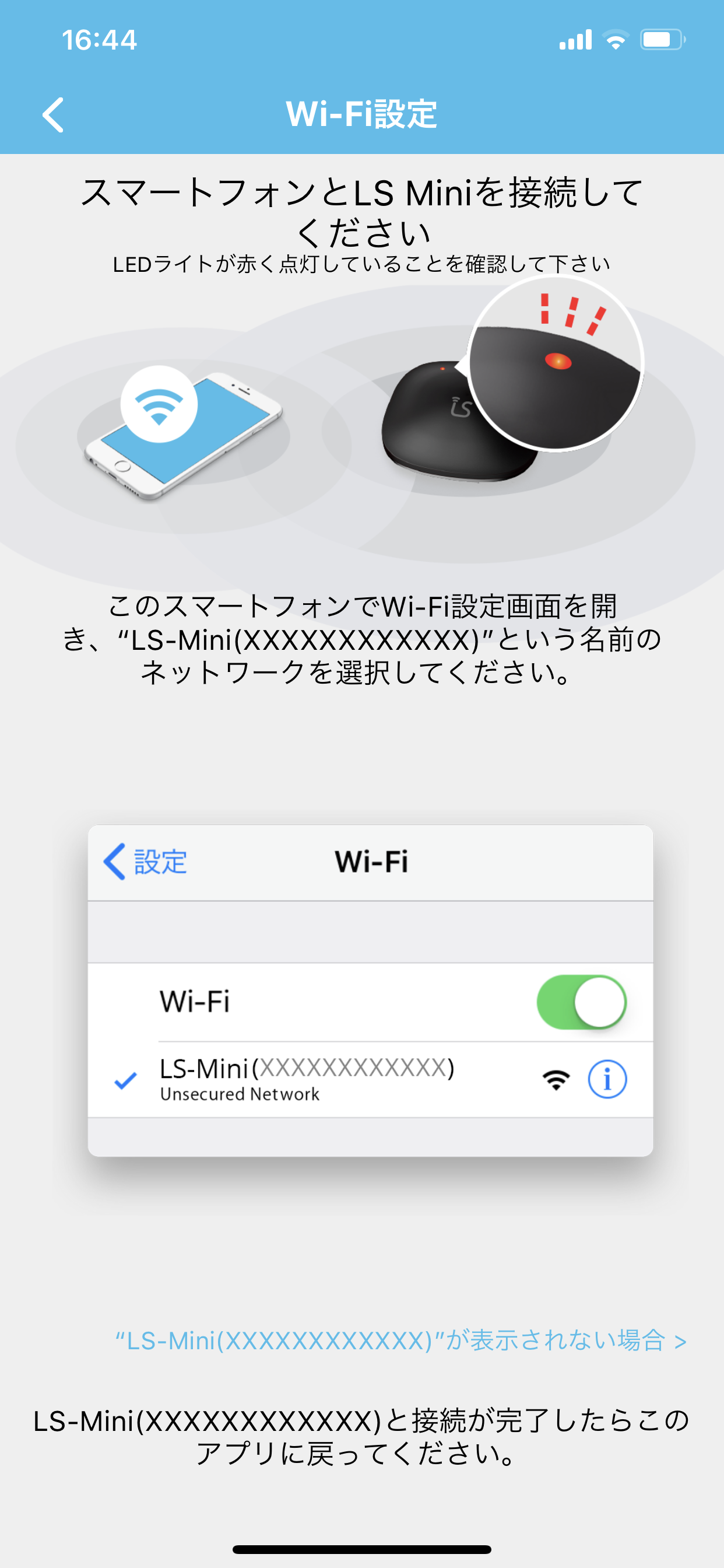
接続が完了したら、いつも使用している自宅のWi-Fiに戻して使用してください。
動作確認
LSmini本体のLEDが緑色に変わっていれば、うまく設定ができ正常に動作しているということになります。
以上で全ての設定が完了しました!
あとは、ご自身の使いやすいようにカスタムしてご使用ください!

